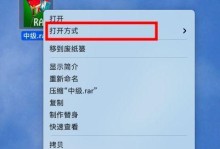近年来,随着科技的不断发展,计算机已成为人们生活中必不可少的一部分。而安装操作系统是使用计算机的第一步,因此本文将为大家介绍如何使用大白菜U盘来安装Win10原版,帮助读者轻松完成系统的安装。
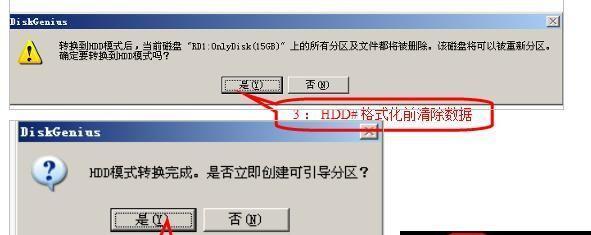
准备大白菜U盘及Win10原版镜像文件
在安装Win10原版之前,我们需要准备一个大白菜U盘以及相应的Win10原版镜像文件。确保U盘的容量足够存放镜像文件,并确保U盘是空的。下载Win10原版镜像文件,并确保文件完整和安全。
格式化U盘为启动盘
将准备好的大白菜U盘插入电脑的USB接口,打开电脑中的磁盘管理工具,在磁盘列表中找到U盘对应的磁盘,并右击选择“格式化”。在格式化选项中选择“FAT32”格式,并点击“确定”开始格式化。
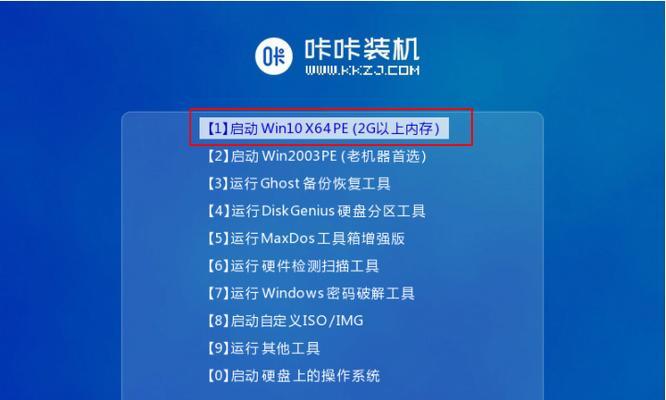
使用大白菜U盘制作启动盘
打开大白菜U盘官方网站,下载并安装大白菜U盘制作工具。安装完成后,运行该软件,选择U盘所在的盘符,并选择“制作启动U盘”选项。然后选择之前下载好的Win10原版镜像文件,并点击“开始制作”按钮。
设置电脑启动顺序
重新启动电脑,在开机过程中按下对应的按键(一般是Del或F2)进入BIOS设置界面。在设置界面中找到“Boot”或“启动”选项,将U盘所在的接口设置为第一启动项,并保存设置并退出BIOS。
进入Win10安装界面
重启电脑后,会自动进入Win10安装界面。在界面中选择相应的语言、时间和货币格式等设置,然后点击“下一步”继续安装。
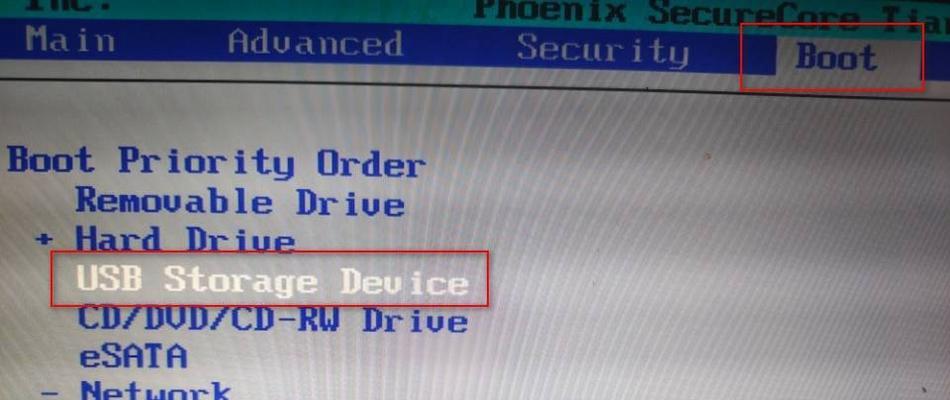
接受许可协议并选择安装类型
在安装过程中,阅读并接受Win10的许可协议。在安装类型选择界面中,选择“自定义:仅安装Windows(高级)”选项。
选择安装位置和分区
在安装位置选择界面中,选择安装Win10的磁盘,并点击“新建”按钮创建一个新分区。根据自己的需求设置分区的大小,并点击“应用”进行确认。
开始安装Win10
点击“下一步”按钮开始安装Win10操作系统。系统会自动进行安装过程,并在安装完成后自动重启电脑。
设置个人喜好选项
在重启后,系统会要求你设置一些个人喜好选项,如用户名、密码、网络设置等。根据自己的需求进行设置,并点击“下一步”继续。
等待系统配置
系统将开始进行一些必要的配置工作,这个过程可能需要一些时间,请耐心等待。
完成安装
当系统配置完毕后,系统会进入到Win10的桌面界面,说明安装已经成功完成了。
更新和驱动安装
为了保证系统的稳定和安全性,建议在安装完成后及时进行系统更新和驱动程序的安装,以确保计算机的正常运行。
常用软件的安装
在完成系统安装后,还可以根据自己的需求安装一些常用的软件,如办公软件、浏览器等,以提高计算机的使用体验。
备份重要数据
在安装系统前,请务必备份重要的数据,以防止安装过程中的意外数据丢失。可以将重要数据复制到其他存储设备中,如移动硬盘或云存储。
通过使用大白菜U盘,按照本文所述的步骤,你可以轻松地安装Win10原版操作系统。这个过程可能需要一些耐心和时间,但是一旦安装成功,你将能够享受到Win10带来的便利和强大功能。同时,记得及时更新系统和驱动,保持计算机的正常运行。祝你安装顺利,愉快地使用新系统!